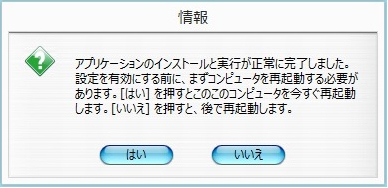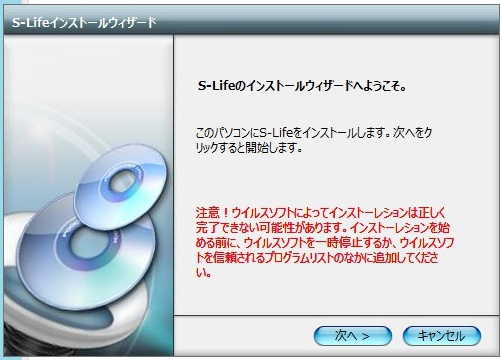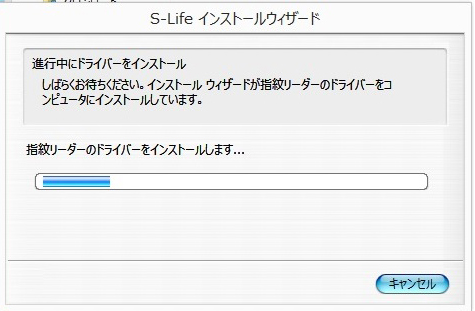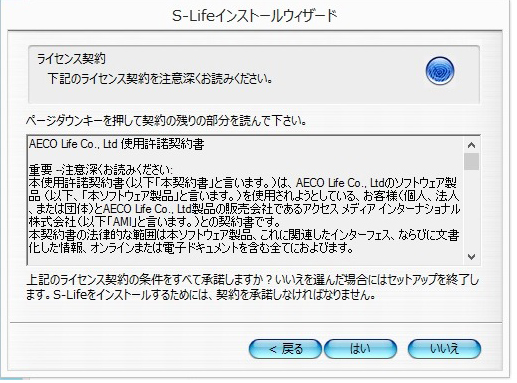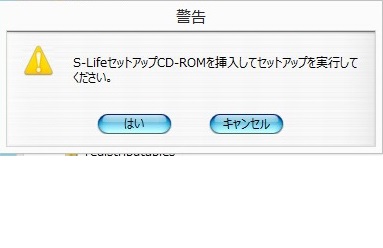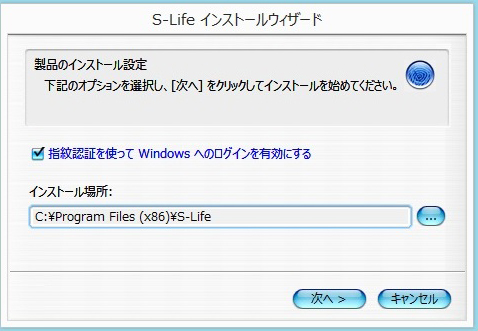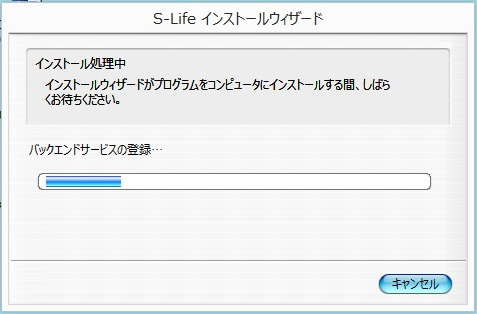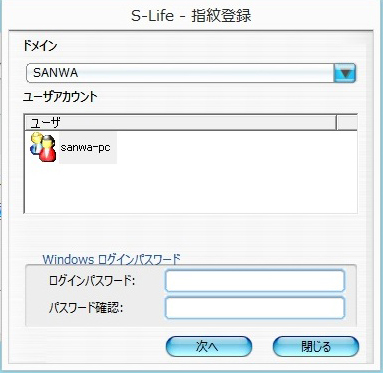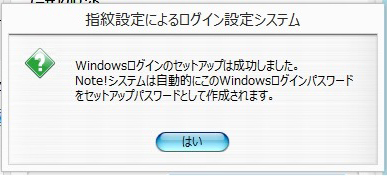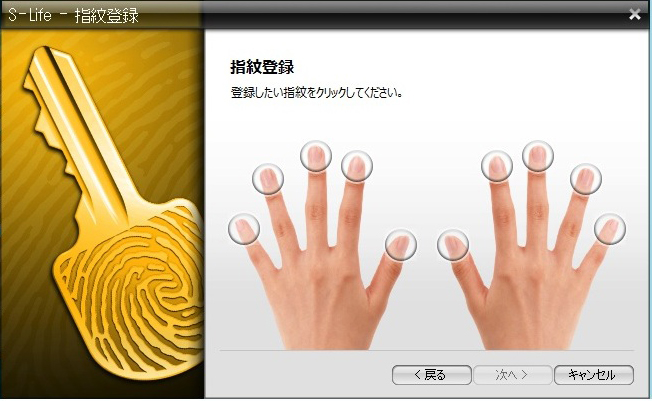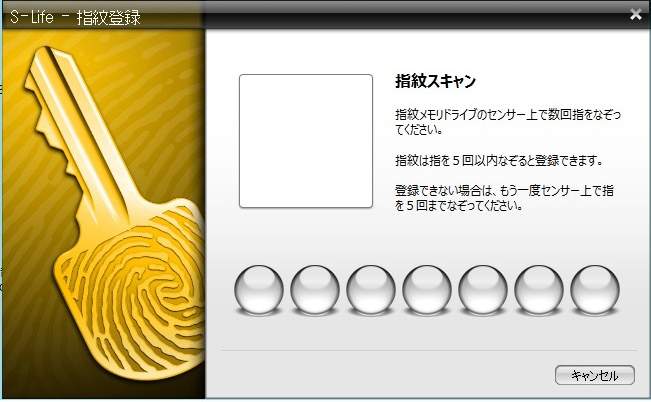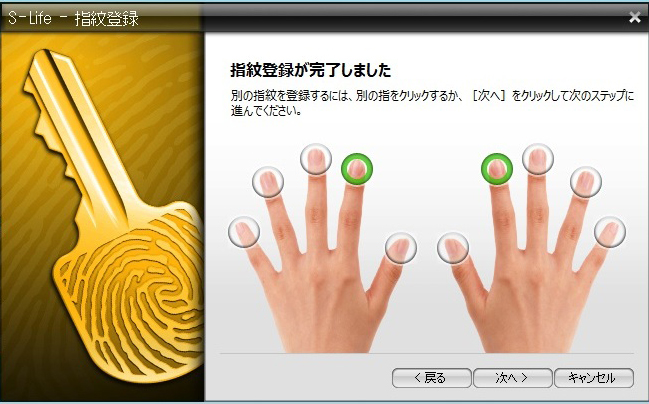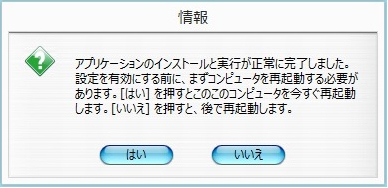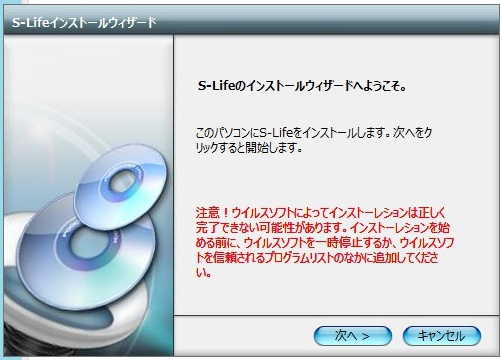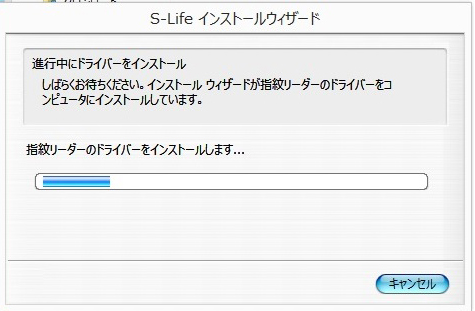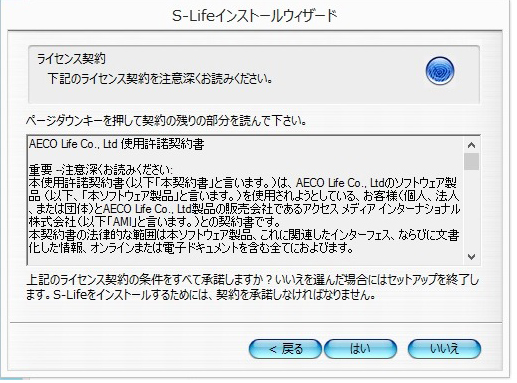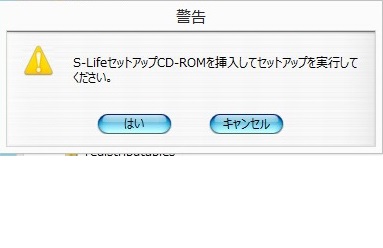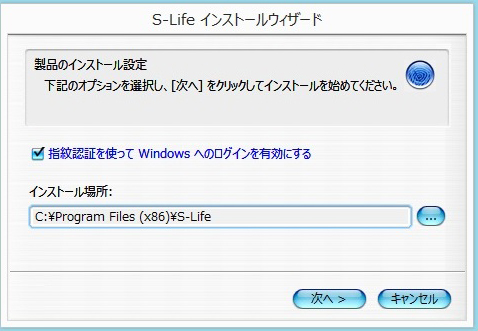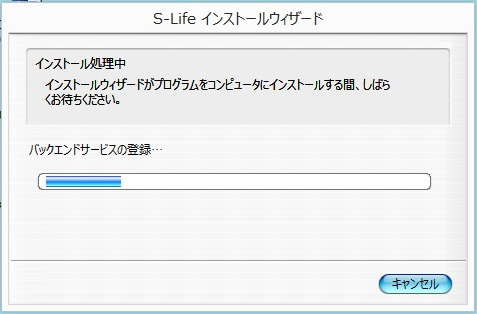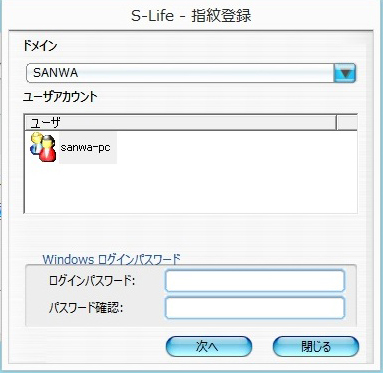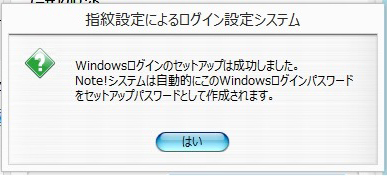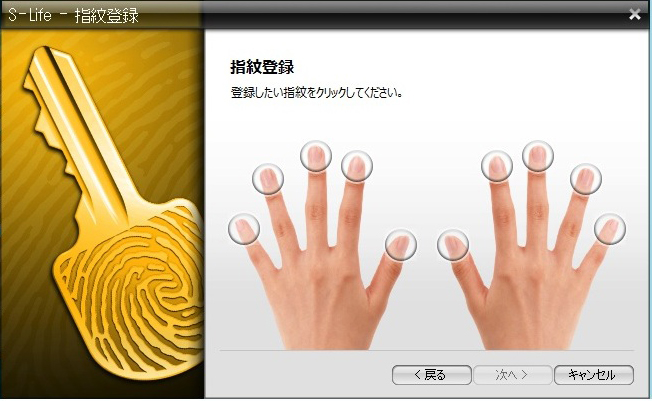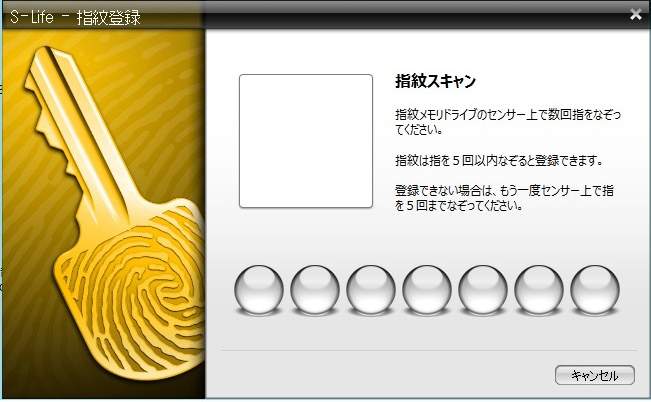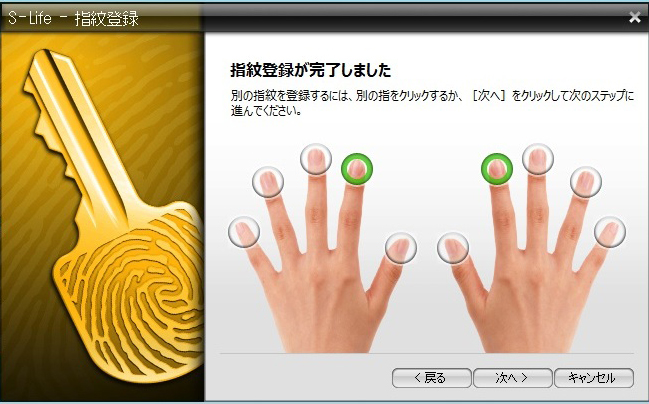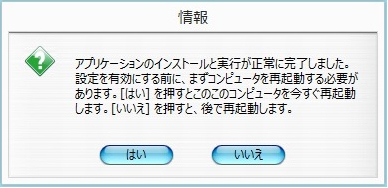FP-RD2 Windows8アップデートドライバのインストール方法
※下記作業を行う前に、FP-RD2本体をパソコンに接続の上、指紋認証リーダーDriverを手元に準備して開始してください。
パソコンへの接続方法は、商品添付の取扱説明書をご覧ください。
-
アップデート用ファイルを弊社ホームページより入手し、S-Life_Setup.exeファイルを実行します。
→ダウンロード

-
S-Lifeのインストールウィザードへようこそ。 → 次へ> をクリックします。
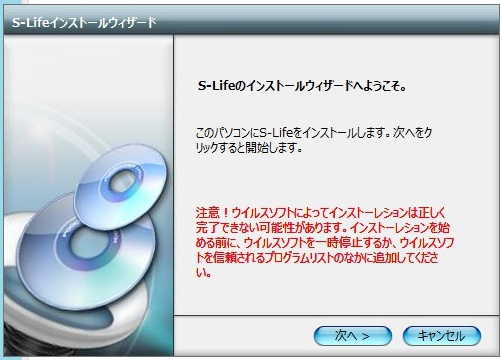
-
S-Lifeのインストール準備を開始します。
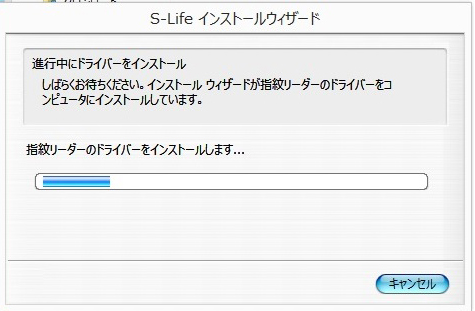
-
ライセンス契約 → はい をクリックします。
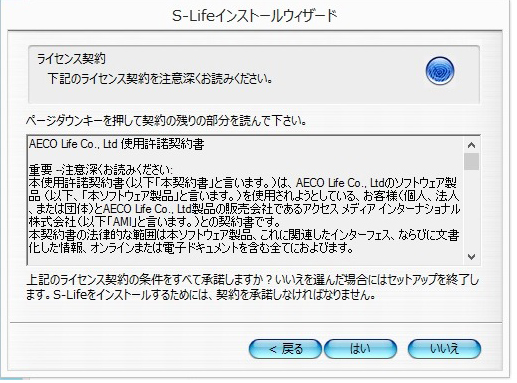
-
FP-RD2商品に添付の「指紋認証リーダーDriver」をCDドライブに挿入して、はい をクリックします。
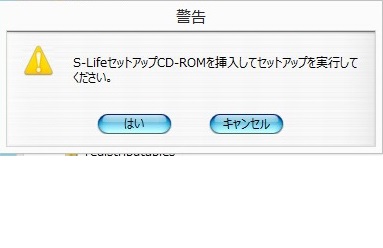

-
ドライバのインストール場所 → 次へ> をクリックします。
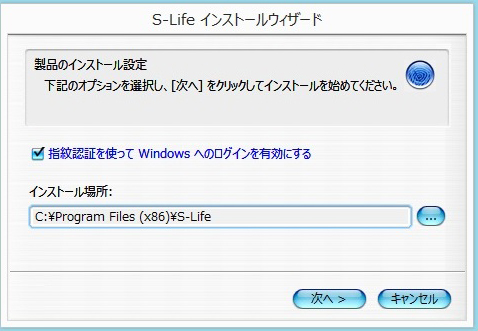
-
インストールが実行されます。
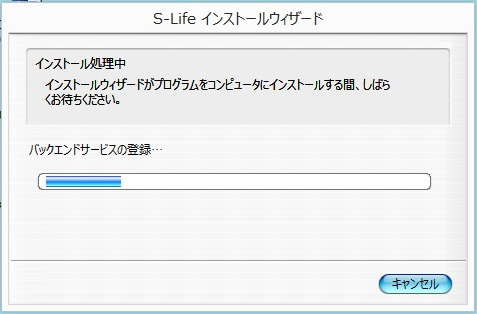
-
ログインパスワードの登録 → ログインパスワードを入力して、 次へ をクリックします。
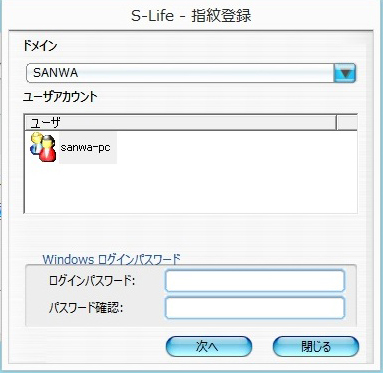
-
指紋設定によるログイン設定 → はい をクリックします。
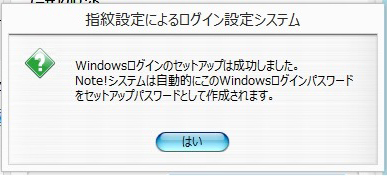
-
指紋登録 → 指紋を登録して 次へ> をクリックします。
指紋を登録の際は、登録する指を選択し、指紋認証リーダー上でその指を3回〜5回スワイプして登録します。
(詳細については、取扱説明書を参照してください)
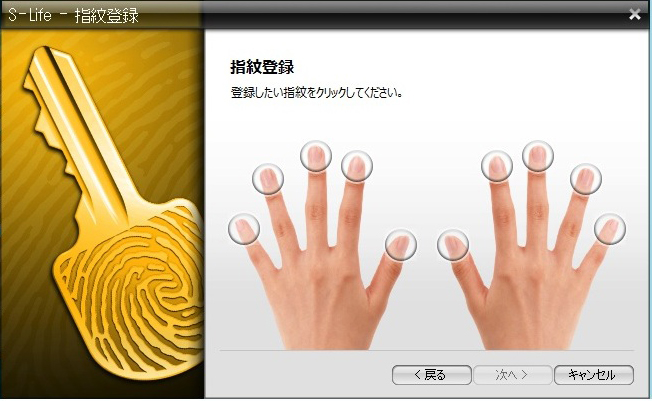
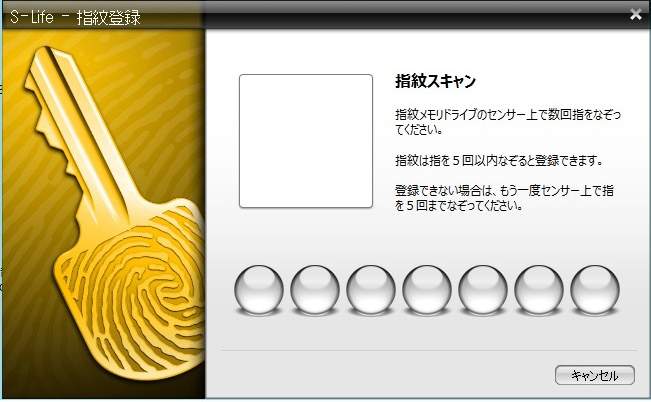
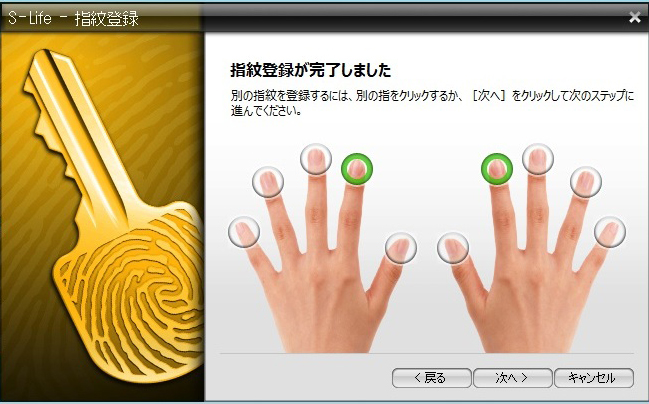
-
新しいユーザー登録 → 新たにユーザー登録を行う場合は、 はい を、
行わない場合は、 いいえ をクリックします。

-
インストールが完了しました。 → はい をクリックして、再起動します。